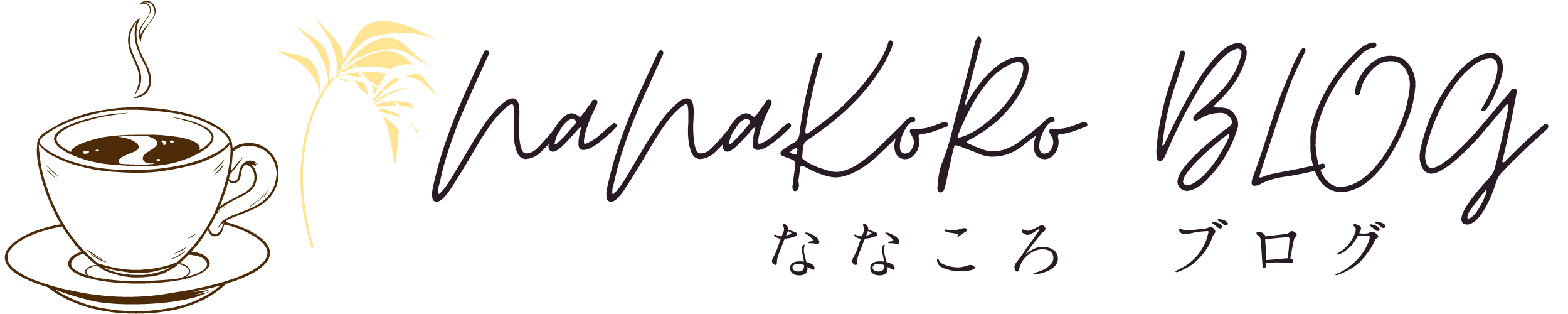| この記事のランク | |
|---|---|
| 読む時間 | 3分 |
| 重要度 | |
これまではiOSを開発できるプログラミング言語はObjective-C(オブジェクト・シー)のみでした。
Objective-Cは1983年にリリースされたプログラミング言語で、名前の通りC言語をベースにオブジェクト指向を取り入れたものです。
しかし、Objective-Cは記述の仕方が独特でプログラマからの評判が良くなかったことや、Ruby、Python、Go言語のようにコードをもっとシンプルにしようという時代背景にあわせるため、swiftが開発されました。
swiftのロゴマークは「アマツバメ」という時速100kmと鳥類で最も飛ぶ速度が速い鳥がモチーフになっているように、実際にswiftの処理速度はObjective-Cの2.6倍も速くなりました。
 ななころ
ななころTwitter(@nana_korobi04)でも情報発信していますので、
フォローいただけると嬉しいです!
swiftでできること
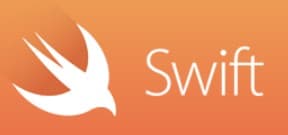
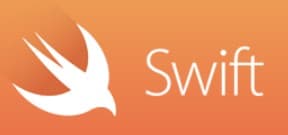
また、Swiftの登場により、Objective-Cで作られていたアプリをSwiftへ移行する企業が増えており、「メルカリ」、「楽天ラクマ」、「Yahoo!ショッピング」などでswiftが取り入れられています。
swiftのはじめかた
swiftはXcode(エックスコード)という開発環境をインストールすることで直ぐにはじめることができます。
XcodeはMac専用のソフトウェアになりますので、Windowsはサポートされておらず、MacBookのみで利用が可能ですのでご注意ください。
Xcodeのダウンロード手順
下記のURLにアクセスしてください。


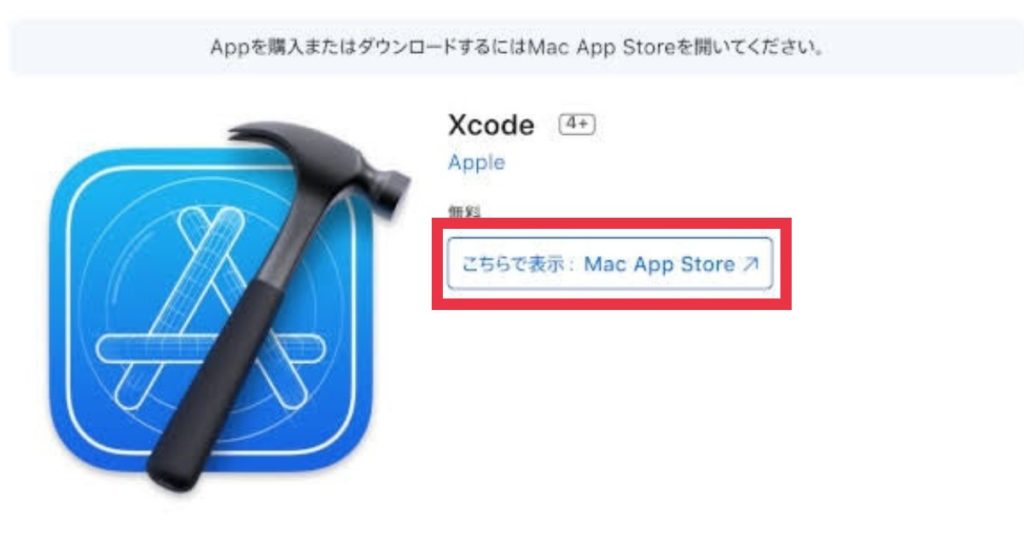
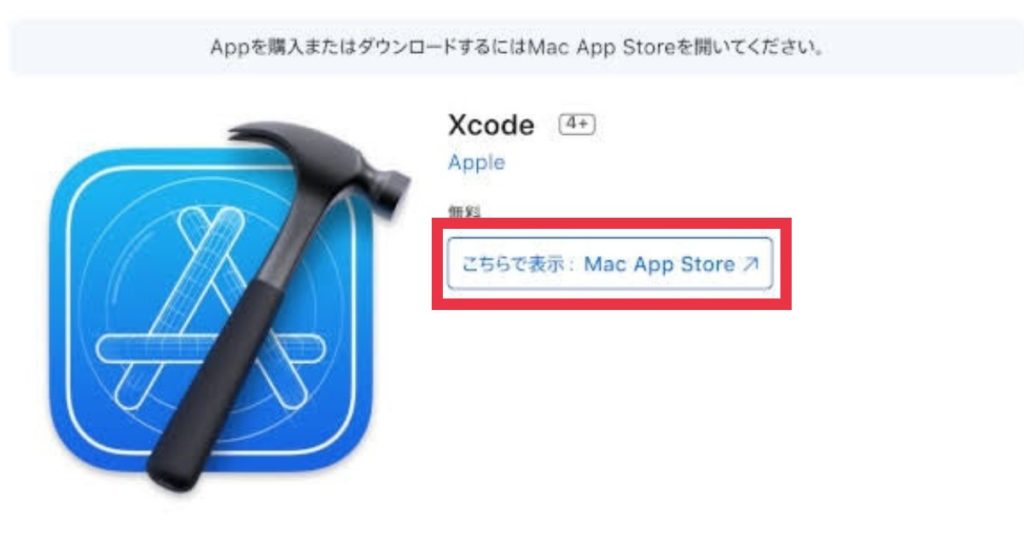
Xcodeをインストールしてください。
ただし、ファイルサイズが40GB前後あるため時間がかかります。
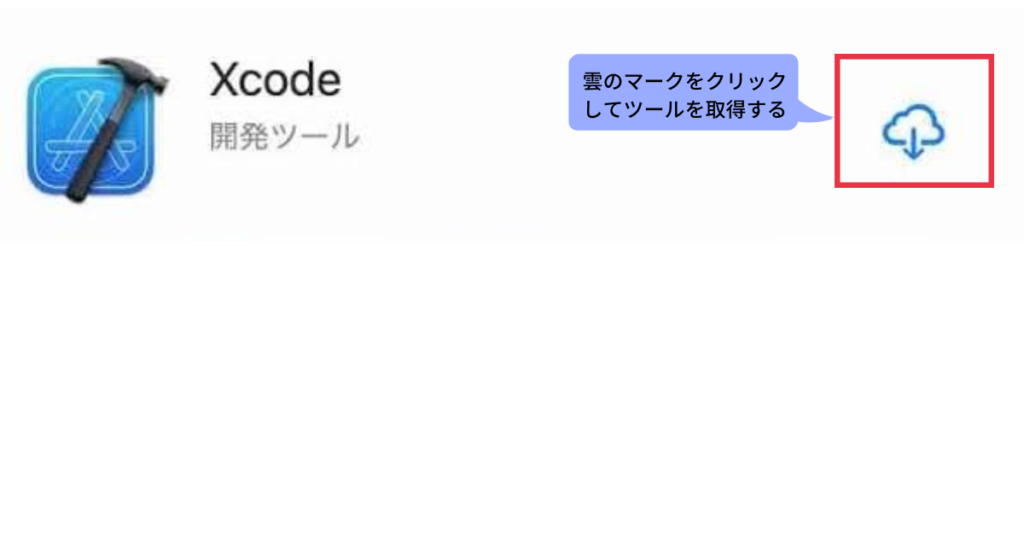
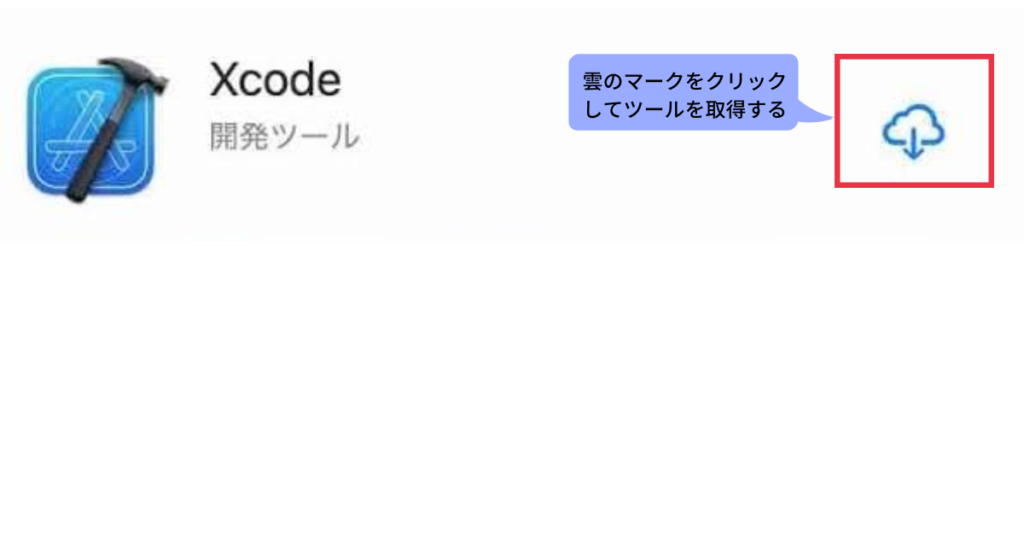
swiftの実行方法
ダウンロードしたXcodeを起動してください。
「Get started with a playground」を選択してください。
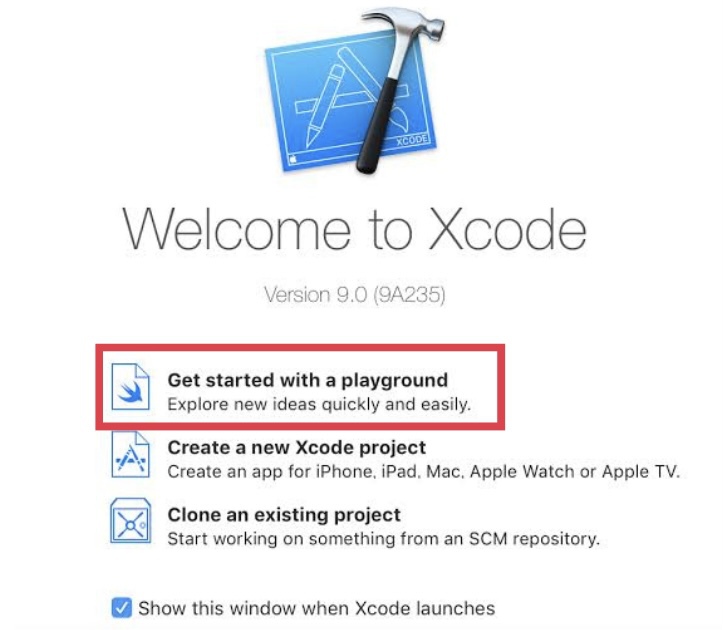
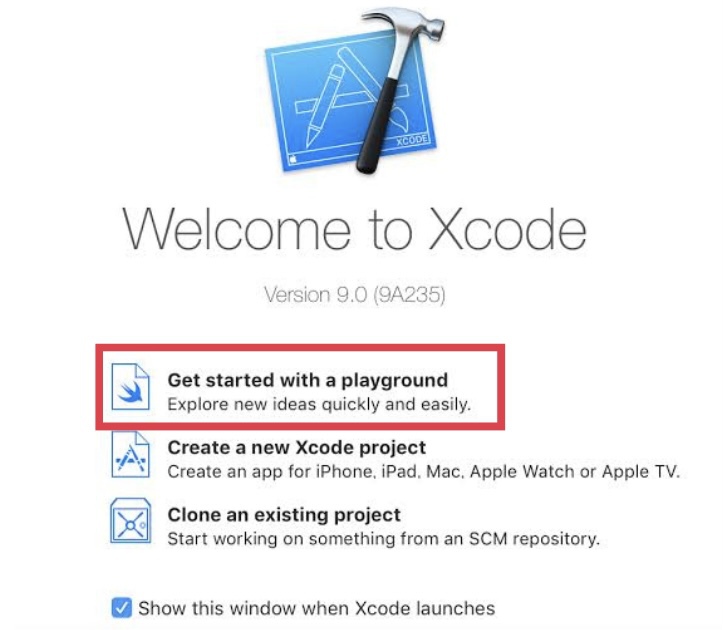
「Blank」を選択してください。
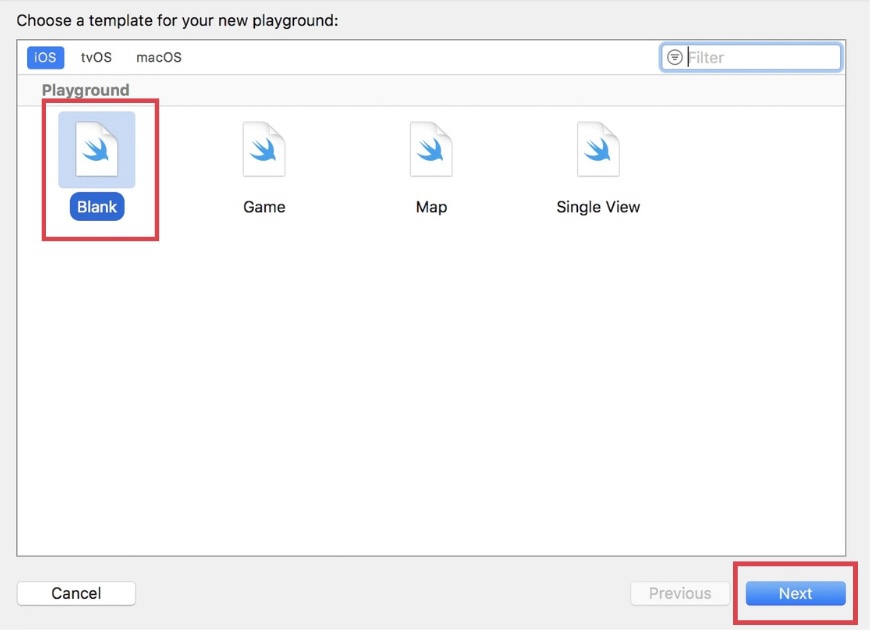
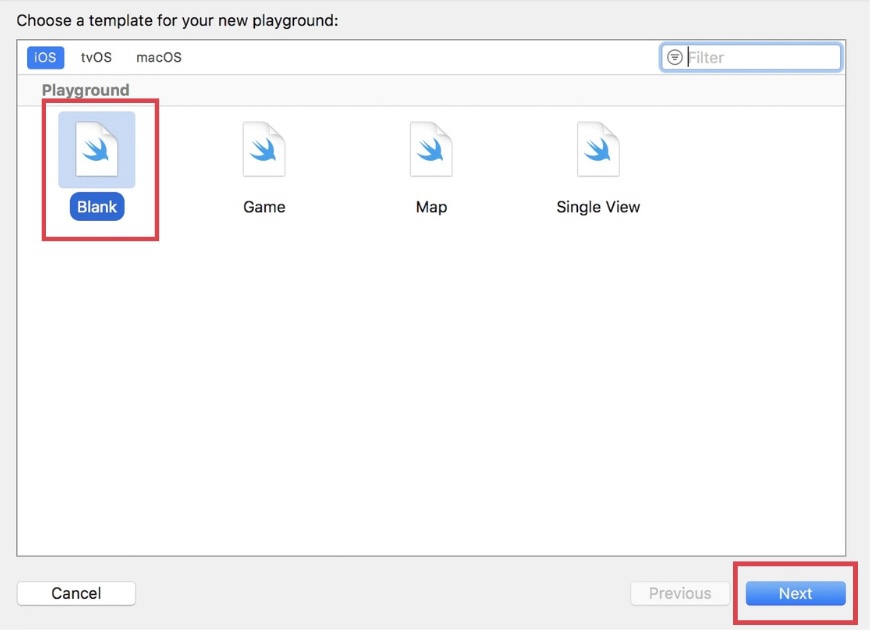
保存先は任意のフォルダを選択してください。
エディタに以下のコードを記述してください。
print(“Hello”)上記のコードでは、printfメソッドの()の中にある「Hello」という文字が出力されます。
これと同じことを、Objective-Cでやろうとすると以下のようになります。
@implementation ViewController
- (void)viewDidLoad
{
[super viewDidLoad];
NSLog(@"Hello");
}
@endObjective-Cに比べてswiftのコードがいかにシンプルになったかお分かりいただけたかと思います。
swiftの文法
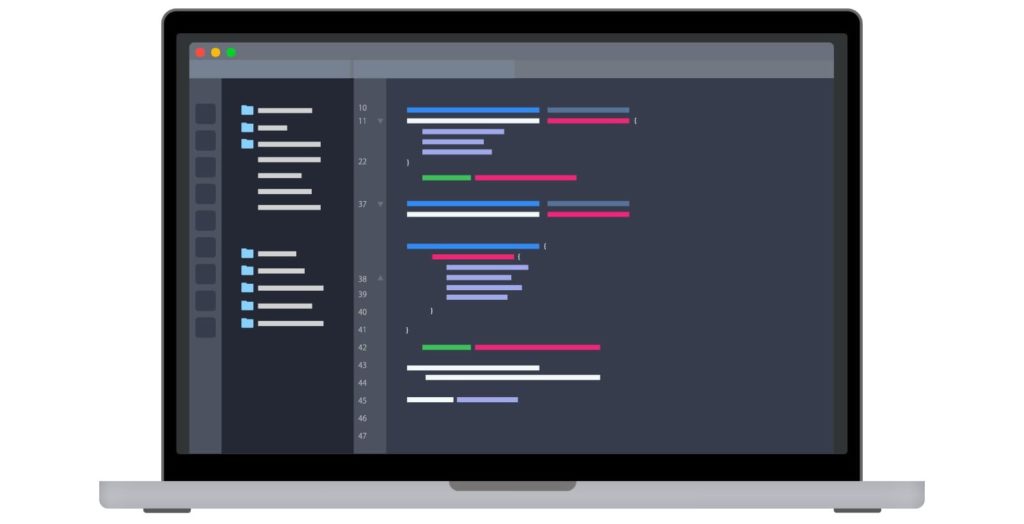
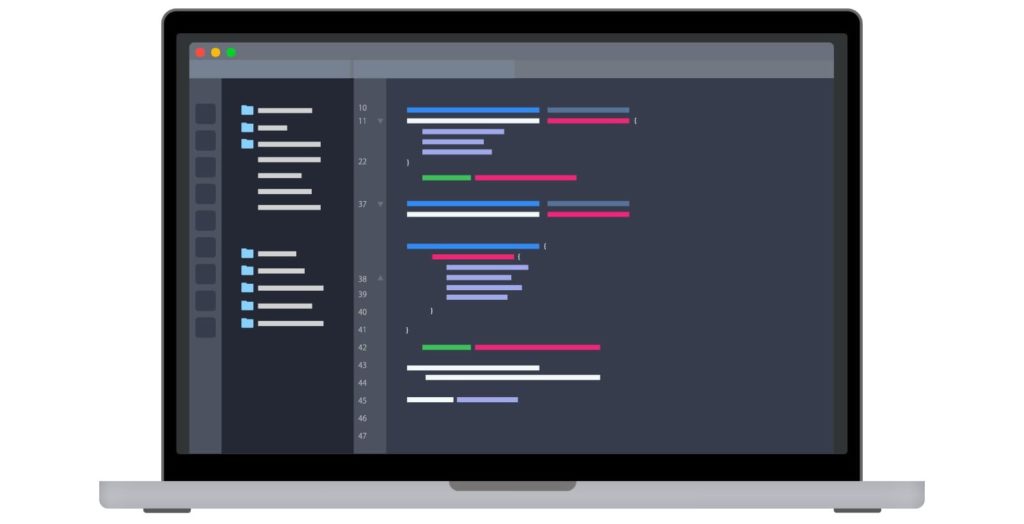
続いて、swiftの基本的な文法をご紹介します。
ver hensu:Int = 1
hensu = 100
print(hensu)
let teisu:Int = 2
teisu = 200
print(teisu)上記のコードを実行すると4行目で以下のエラーメッセージが下部のコンソールに出力されます。
エラーメッセージ : change ‘let’ to ‘var’ to make it mutable let teisu = “pqr” ^~~ var
試しに5行目を削除してみると、正しく結果が表示できたかと思います。
【結果】
100
2
<関数の定義>
func Sample(testData :String) -> String
{
return testData + "morning"
}
print(Sample(testData: "Good"))上記のコードを実行すると、「Good morning」の文字がコンソールに表示されたかと思います。
【結果】
Good morning
関数として処理を1つにまとめることで、変えたい部分だけを引数として外から渡す設計にすることで、同じようなコードを大量に書かなくて済むというメリットがあります。
まとめ


swiftは誕生してから10年経っていないこともあり、まだ技術者のレベルも大差がなく、これから伸びていくプログラミング言語です。
日本国内のスマートフォンのシェア率は60%以上がiPhoneですので、それに比例してswiftの需要は多く、将来性も高い言語と言えます。
しかし、swiftのプログラマは足りていないのが現状ですので、これから就職や転職を考えている初学者でも参入しやすい市場です。
MacBookユーザーの方は、それだけで開発環境を持っているアドバンテージなので、是非Xcodeをダウンロードしてswiftに触れてみて下さい。